iTunes arayüzü, her yeni ana sürümde değişikliklerden geçer. Apple bazı güzel tasarım değişiklikleri yaptı, ancak bizi tamamen yoldan çıkaran başkaları da var. iFolks'un zorluk yaşadığı alanlardan biri, iTunes'daki Podcast için tüm bölümlerin nasıl indirileceğini bulmaktır.
Ayarlar biraz kafa karıştırıcı olabilir ve başlamanız için size bazı kolay ipuçlarını sağlamaya odaklanıyoruz.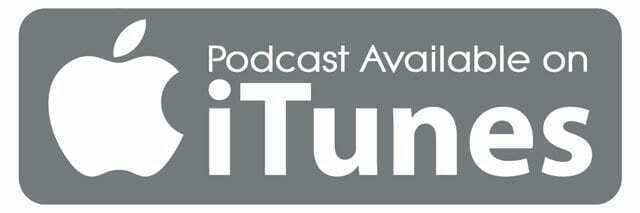
Pek çok dinleyici, bir podcast'in ayrı bölümlerini Macbook'larına veya iDevice'lerine indirmeyi sever, böylece bölümleri kablosuz veya hücresel bağlantıya sahip olmasalar bile dinleyebilirler.
Bölümün yanındaki indirme düğmesine tıklayarak bir podcast'in tek tek bölümlerini hızlı bir şekilde indirebilirsiniz.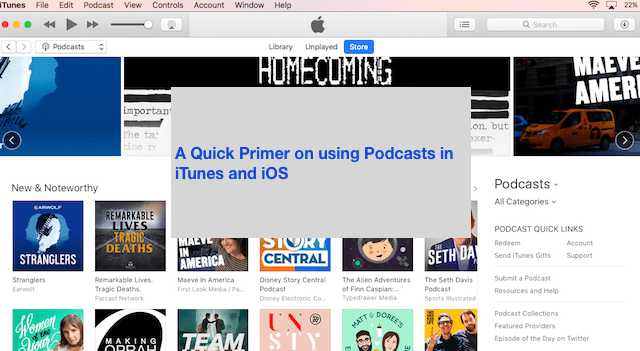
Ancak, yeni bir podcast'e abone olduğunuz ve haber akışının tüm geçmiş bölümlerini bilgisayarınıza indirmek istediğiniz zamanlar vardır.
Bu makalede, iTunes aracılığıyla podcast'leri yönetmeniz ve keyfini çıkarmanız için size sunulan genel ayarlardan bazılarında size yol gösteriyoruz.
İçindekiler
- İlgili Makaleler
-
iTunes'da Podcast'lere Erişme
- Kitaplığın düzenleme menüsüne tıklayın (eski iTunes sürümleri için)
- Açılır menüden Podcast'leri seçin
- Birçok bölüm görmüyor musunuz?
-
iTunes'daki Podcast'ler için tüm bölümleri nasıl indirilir
- iTunes 12.6 ve üzeri için Apple, tüm podcast bölümlerini indirme şeklimizi değiştirdi
- Daha eski iTunes sürümleri için
- Neden tüm bölümleri indir?
- Fikrinizi değiştirdiniz ve tüm podcast bölümlerini indirmek istemiyor musunuz?
-
iTunes Podcast ayarlarını özelleştirme
- Bu bilgisayarda Podcast ayarları
- Ek Podcast Menüsü
-
Geçici sorun iTunes hatası HTTP 1.1 hizmeti kullanılamıyor
- Sık iTunes hataları ve nasıl düzeltilir
-
iPhone veya iPad'de Podcast ayarlarını yönetme
- Podcast'lerin iPhone ve iPad'inizde nasıl çalıştığını da kontrol edersiniz
- Pil veya hücresel kullanım sorunları yaşıyorsanız
- iPad veya iPhone'unuzda yerden tasarruf etmeye çalışıyorsanız
-
Özet
- İlgili Mesajlar:
İlgili Makaleler
- Apple Yeni iTunes 12.7'yi Yayınladı: Bilmeniz Gerekenler
- Podcasting Uygulamalarının Savaşı: Bulutlu vs. Cep Yayınları vs. Podcast'ler
- iTunes Hakkında 5 Genel Soru ve Cevap
- Dağınıklıksız bir iTunes için İpuçları
iTunes'da Podcast'lere Erişme
- Bilgisayarınızda iTunes'u açın
- Sağ kenar çubuğunun hemen üzerindeki iTunes kaynak listesine dokunun (varsayılan olarak Müzik yazıyor) ve Podcast'ler seçenek
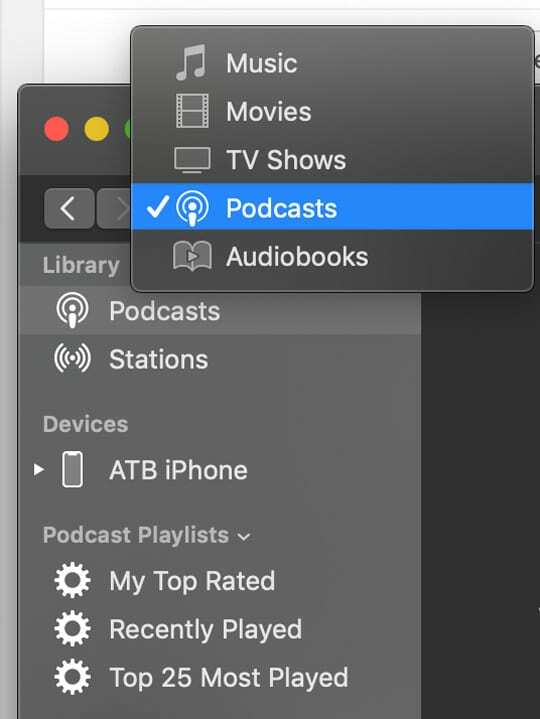
Podcast'leri iTunes üzerinden kullanmaya yeni başlıyorsanız, menü seçeneği olarak 'Podcast'leri görebilir veya görmeyebilirsiniz.
Kitaplığın düzenleme menüsüne tıklayın (eski iTunes sürümleri için)
Kullandığınız iTunes sürümüne bağlı olarak, Podcast'lerin görünmesini sağlamak için kutuyu işaretlemeniz gerekebilir.
- Farenizi veya işaretçinizi kenar çubuğundaki Kitaplık kelimesinin yanına getirin, Kitaplık kelimesinin sağında "Düzenle" kelimesinin görünmesini bekleyin.
- Seç'e dokunun Düzenlemek Kitaplığınızın menü seçeneklerini getirmek için.
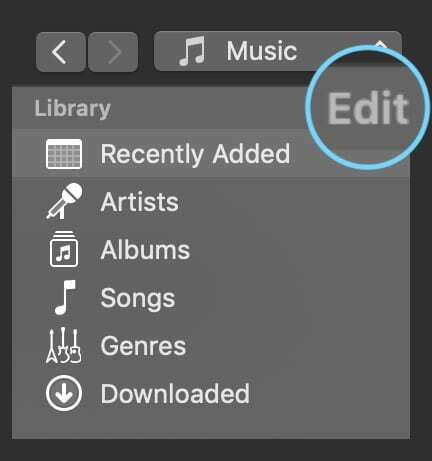
- Bir seçenek olarak Podcast'leri gösteriyorsa, Podcast'ler seçiminin işaretli olduğundan emin olun.
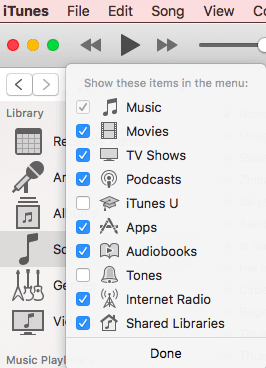
- Ardından Bitti'ye tıklayın.
- Podcast'ler artık iTunes kaynak menüsünün açılır menüsünden erişilebilir olmalıdır.
Açılır menüden Podcast'leri seçin
- Üstte, aralarından seçim yapabileceğiniz üç sekme bulacaksınız Kitaplık, Oynatılmamış ve Mağaza.
- Kitaplığı Seç abone olduğunuz tüm podcast'leri görmek için
- Orta sütundaki herhangi bir podcast'e tıklayın, seçin Beslemekve indirmek ve oynatmak için kullanabileceğiniz tüm bölümlerin bir listesini görürsünüz.
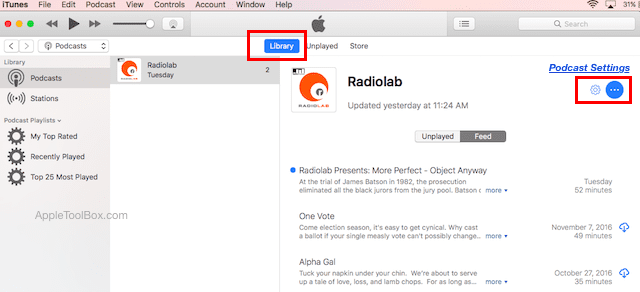
Birçok bölüm görmüyor musunuz?
Besleme listeniz çok sayıda bölüm listelemiyorsa, Podcast Ayarları Menüsü (mavi dişli simgesi) sağ üst köşede.
“Bu Bilgisayarda” bölümüne bakın ve herhangi bir bölümün ekranda görünmesini sınırlamadığınızı kontrol edin.
Eğer öyleyse, ayarlayın Bölümleri Kapalı Olarak Sınırlandır. Ve bunu doğrulayın Bölümleri İndir AÇIK olarak ayarlandı.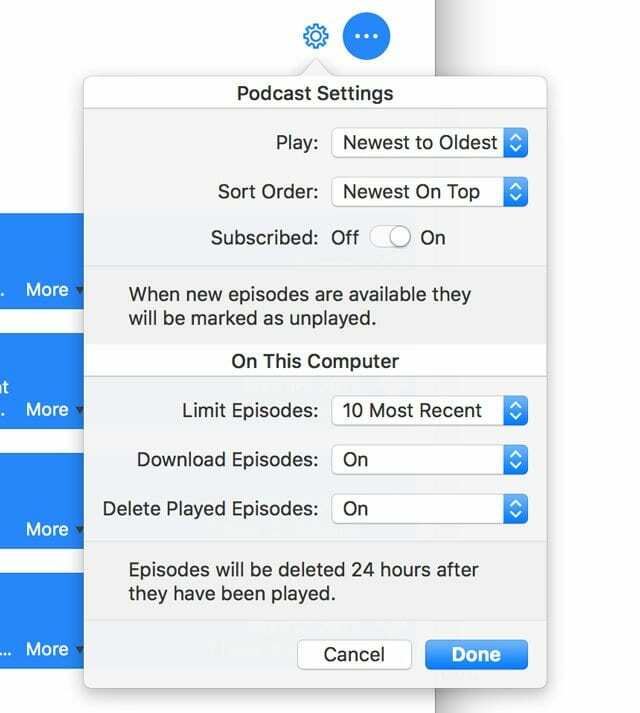
iTunes'daki Podcast'ler için tüm bölümleri nasıl indirilir
iTunes 12.6 ve üzeri için Apple, tüm podcast bölümlerini indirme şeklimizi değiştirdi
- iTunes'u açın ve Podcast kitaplığınızı seçin
- Tıkla Yenile podcast gösteri listesinin altındaki düğme
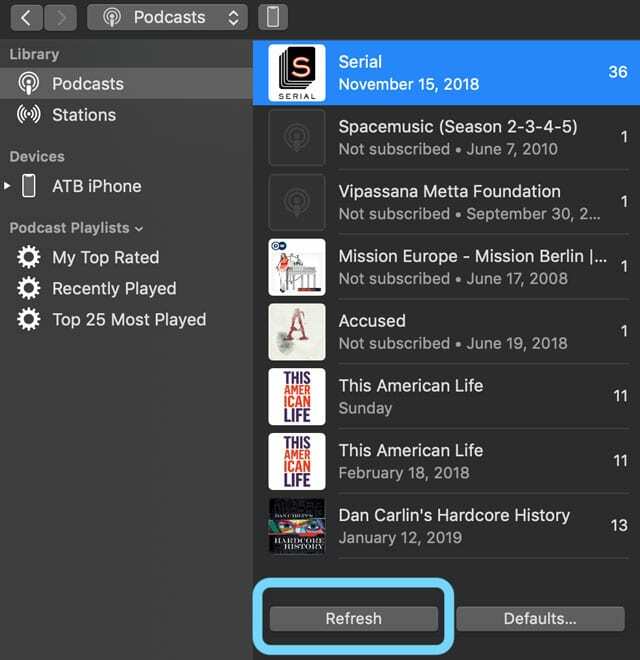
- Bir gösteri seçin tüm bölümleri indirmek istediğiniz
- Ardından Beslemek tüm podcast programlarının bir listesini almak için düğme
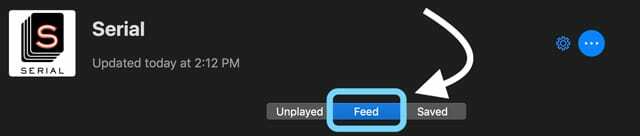
- Seçin tek bölüm, bu yüzden vurgulanır
- tuşuna basarak tüm bölümleri seçin Komut + A (Windows için Control +A) veya Düzenle > Tümünü Seç
- kullanarak katları da seçebilirsiniz. Shift tuşu
- İndirmek istediğiniz tüm bölümleri vurguladığınızda, sağ tıklayın (veya kontrol tuşuna basın) ve sonra seç Bölümleri İndir menüden seçenek
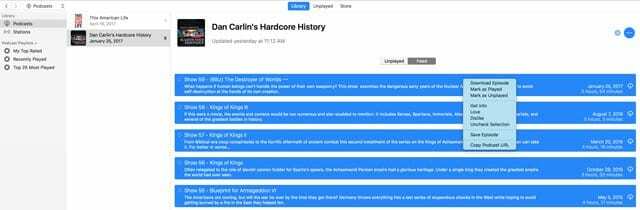
Bölümleri indir, podcast'lerin tüm geçmiş bölümlerinin eşzamanlı olarak bilgisayarınıza indirilmesini başlatır.
Daha eski iTunes sürümleri için
Belirli bir podcast'in tüm geçmiş bölümlerini indirmek için podcast'in orta sütundaki simgesine veya adına sağ tıklayın ve Hepsini indir.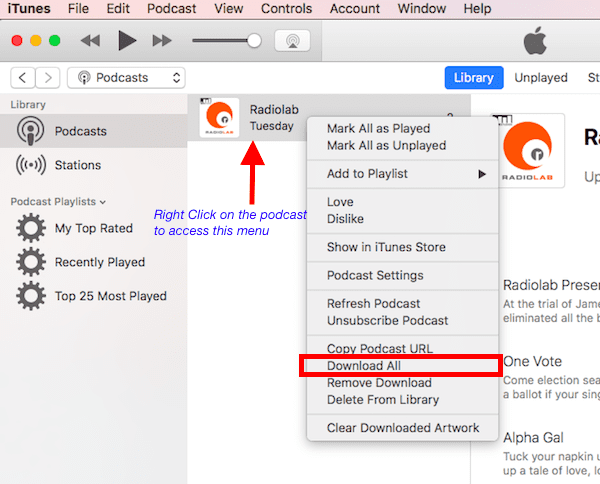
Tümünü indir işlevi, podcast'lerin tüm geçmiş bölümlerinin eşzamanlı olarak bilgisayarınıza indirilmesini başlatır.
Neden tüm bölümleri indir?
Tüm bölümleri bir kerede indirmek size çok zaman kazandırır, bu nedenle indirmek istediğiniz her bölümün yanındaki 'buluttan indir' düğmesini tıklamanız gerekmez.
Fikrinizi değiştirdiniz ve tüm podcast bölümlerini indirmek istemiyor musunuz?
- Bölümler indirilirken fikrinizi değiştirirseniz indirmeleri duraklatın.
- İndir düğmesine tıklamanız yeterli
- Sonuna kadar aşağı kaydırın ve seçin İndirmeleri Duraklat İndirmeyi durdurmak için.
- Podcast'inizin tüm bölümleri indirildikten sonra, isterseniz bunları iDevice cihazınızla senkronize edebilirsiniz.
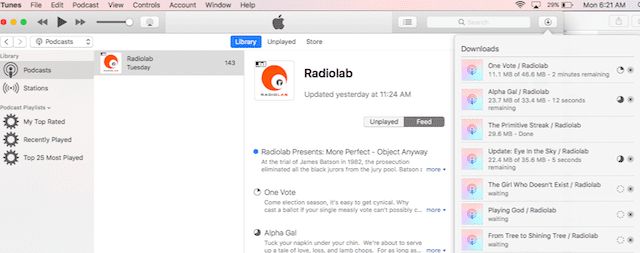
iTunes Podcast ayarlarını özelleştirme 
senin üzerine tıklayarak Podcast Ayarları Menüsü (mavi dişli simgesi) sağdaki panelde podcast seçeneklerinizi özelleştirin. 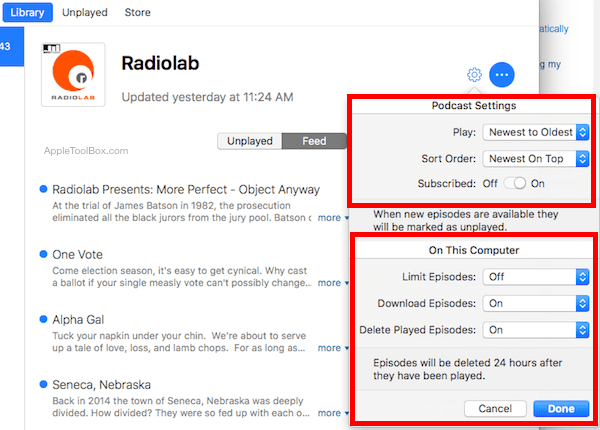
Bu ayar ekranının üst yarısında bölümler için sıralama düzenini seçersiniz, önce yeni bölümlerin mi yoksa eski bölümlerin mi oynatılacağını seçersiniz ve abonelik durumunu doğrularsınız..
Bu bilgisayarda Podcast ayarları
Bu bölüm, bilgisayarınızın yeni podcast bölümlerini nasıl işlemesini istediğinizi kontrol etmeniz için size özelleştirme özellikleri sağlar. 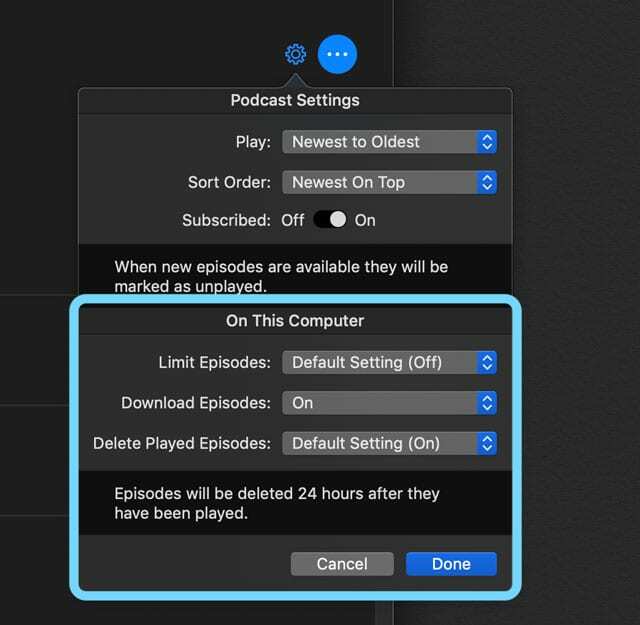
- Seçmek bölüm sayısını sınırla bilgisayarınızda depolayan
- Otomatik olarak ayarla yeni bölümleri indir uygun olunca
- Ve hatta bilgisayarına sahip ol oynatılanları otomatik olarak sil bölümleri bir kez dinledikten sonra
Bu önemli ayarda tüm bu seçenekleri zevkinize göre değiştirin.
Bazı kullanıcılar otomatik indirme seçeneğine sahip olmayı tercih ederken, diğerleri bölümleri oynatıldıktan sonra saklamayı tercih eder.
Ek Podcast Menüsü
yanındaki üç nokta butonuna tıklayarak Podcast Ayarları Menüsü (mavi dişli simgesi) size daha fazla yapılandırma sağlar. 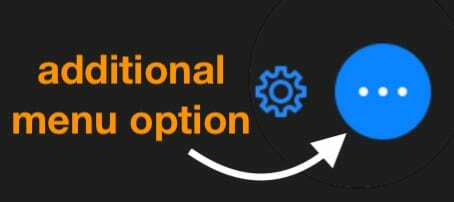
Burada podcast hakkındaki geri bildirim derecelendirmenizi sağlar, bir podcast için tüm indirmeleri siler, podcast aboneliğini iptal eder veya diğer seçenekler arasından podcast'i kitaplığınızdan kaldırırsınız.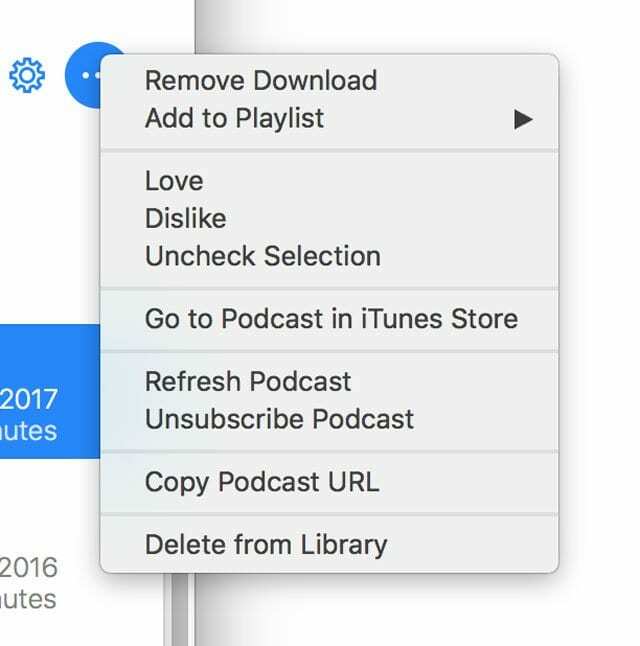
iTunes'daki tüm Podcast'leriniz için bu ayarlara göz atın.
Geçici sorun iTunes hatası HTTP 1.1 hizmeti kullanılamıyor
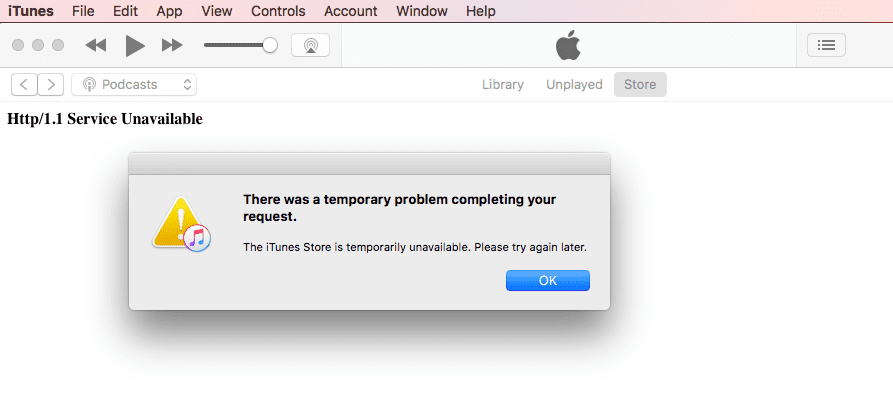
Bilgisayarınızda iTunes ile çalışırken bazen bu garip hatayla karşılaşabilirsiniz.
Bu hata, özellikle yeni bir podcast'e abone olmaya çalıştığınızda ortaya çıkar.
Abone ol butonuna tıkladığınızda bu hatayı görüyorsunuz ve hiçbir yeni podcast'e abone olmanıza izin vermiyor.
Bu sorunu yaşıyorsanız, bunu düzeltmenin basit yolu Hesap en üstteki iTunes menüsünden seçin ve oturumu Kapat.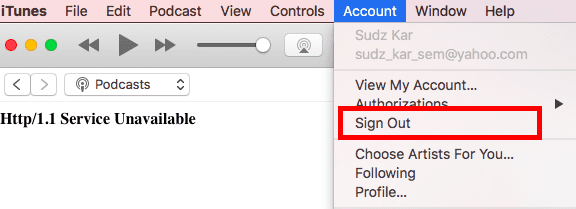
Oturumu kapattıktan sonra, kimlik bilgilerinizi kullanarak tekrar oturum açın ve ardından yeni podcast'lerinize abone olmaya devam edin.
Sık iTunes hataları ve nasıl düzeltilir
- iTunes Hatası 39
- iTunes Hatası 14 ile mi karşılaşıyorsunuz?
- iTunes'da Hata 3194 Nasıl Onarılır
iPhone veya iPad'de Podcast ayarlarını yönetme
Önceki bölümde tartışılan ayarların çoğu, podcast'lerden en iyi şekilde yararlanmak için bilgisayarınızda iTunes'u kullanmaya odaklandı.
Podcast'lerin iPhone ve iPad'inizde nasıl çalıştığını da kontrol edersiniz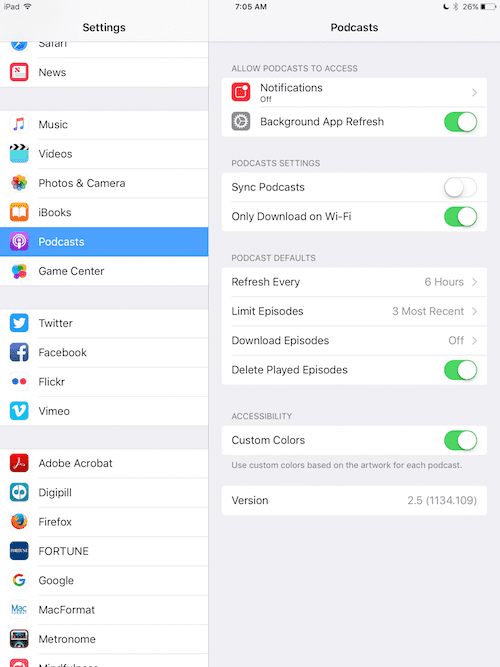
- Üzerine dokunun Ayarlar > Podcast'ler
- 'Podcast'leri Senkronize Et'i Açın iDevice cihazınızı bir sonraki bağladığınızda bilgisayarınızla senkronize etmek için
Pil veya hücresel kullanım sorunları yaşıyorsanız
- Seçmek Arka Planda Uygulama Yenilemeyi devre dışı bırak podcast'ler için burada
- Yalnızca WiFi'de İndirmeyi Aç podcast'lerin veri planlarını tüketmediğinden emin olmak için
iPad veya iPhone'unuzda yerden tasarruf etmeye çalışıyorsanız
- Aç Oynatılan Bölümleri Sil
- Değiştirmek Bölümleri İndir Kapalı veya Yalnızca Yeni
Özet
Umarız bu ipuçlarını faydalı bulmuşsunuzdur. Podcast'leri cihazınızda kullanmak söz konusu olduğunda lütfen en sevdiğiniz ipuçlarından bazılarını bize bildirin. Podcast'ler için kullandığınız favori üçüncü taraf uygulamalarınızdan bazıları nelerdir?

A/UX'in Apple'a erken gelişinden bu yana teknolojiye takıntılı olan Sudz (SK), AppleToolBox'ın editoryal yönünden sorumludur. Los Angeles, CA'da yaşıyor.
Sudz, yıllar boyunca düzinelerce OS X ve macOS geliştirmesini gözden geçirerek macOS ile ilgili her şeyi kapsama konusunda uzmanlaşmıştır.
Sudz, önceki hayatında Fortune 100 şirketlerine teknoloji ve iş dönüşümü hedefleri konusunda yardımcı olmak için çalıştı.